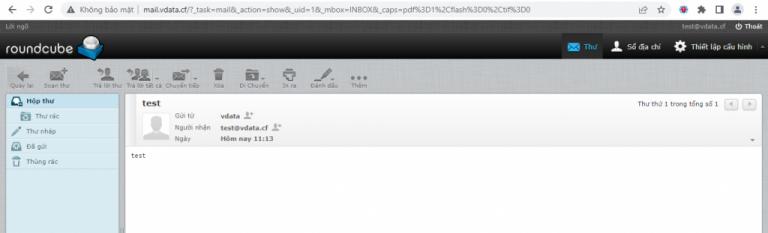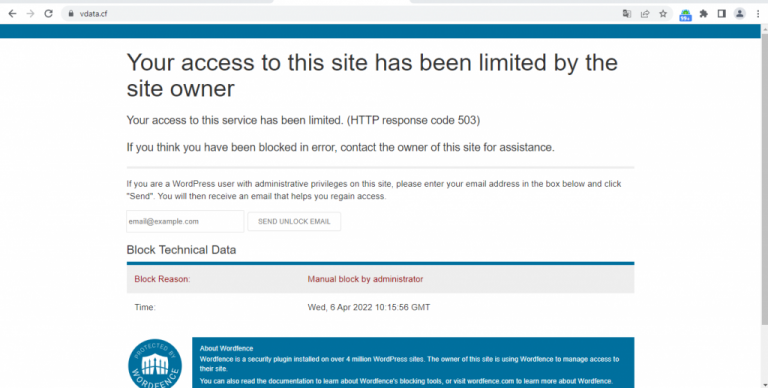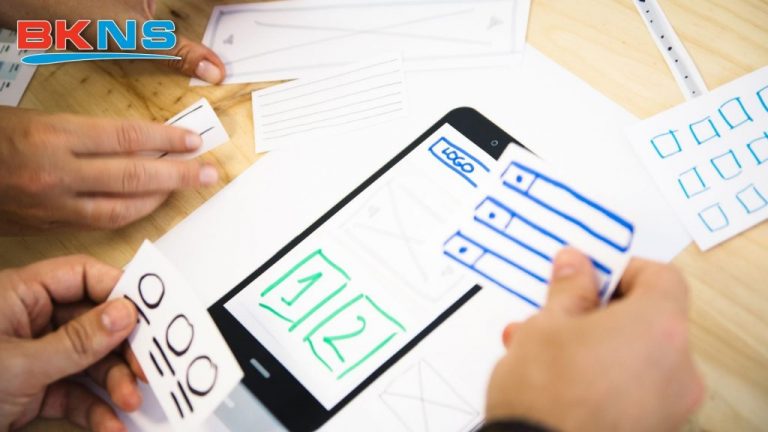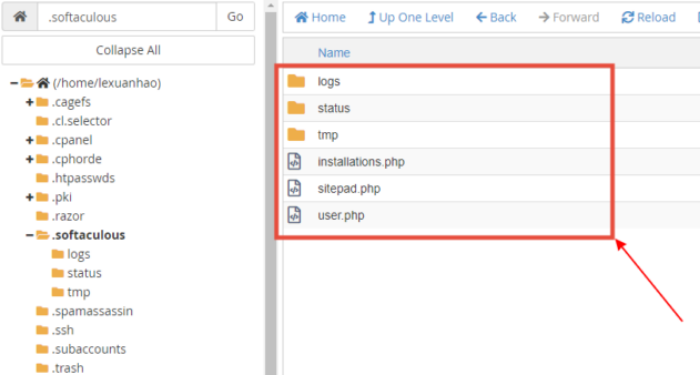[TOP 2] Cách check Theme WordPress (kiểm tra Theme WordPress) đơn giản
03/12/2019 13:41 | Luợt xem : 78
Khi truy cập vào một website hay blog, bạn có bao giờ thắc mắc họ dùng Theme WordPress gì mà ấn tượng đến vậy? Trong bài viết sau đây, BKNS sẽ chia sẻ chi tiết về cách check theme WordPress thủ công và bằng công cụ đơn giản, nhanh chóng. Hãy tham khảo ngay nhé!
Một số trường hợp chúng ta có thể kiểm tra Theme WordPress bằng cách kiểm tra phần Footer của website hay blog – tại đó có chứa liên kết của nhà cung cấp Theme. Tuy nhiên, trong một số trường hợp, các liên kết cho biết nhà cung cấp Theme đã bị ẩn hay xóa đi nên bạn không thể biết website, blog dùng Theme gì.
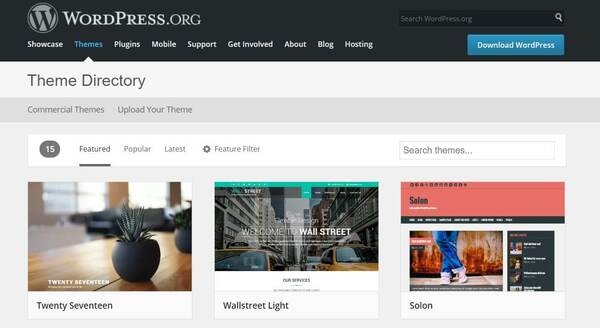
Mục lục
1. Làm cách nào để biết website có dùng WordPress hay không?
Một blog hay website đẹp chưa chắc đã dùng WordPress, rất có thể nó được code hay sử dụng mã nguồn khác. Để biết chính xác website có dùng WordPress hay không, bạn có thể kiểm tra theo 3 cách dưới đây:
Cách 1:
- Vào What CMS is This Site Using
- Click vào Detect CMS
- Xuất hiện dòng thông báo website có hay không sử dụng WordPress
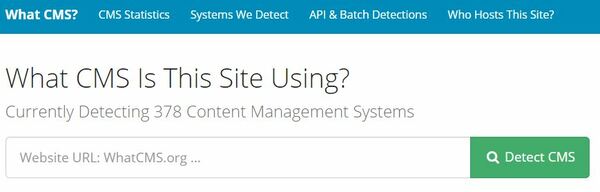
Cách 2:
- Tìm đến đường link “domain/wp-admin” và “domain/wp-login.php”. Trong đó: Domain là tên miền website của bạn. Ví dụ: https://www.bkns.vn/wp-login.php
- Vào khung đăng nhập
- Nếu màn hình hiển thị “This page has been disabled” => sử dụng WordPress nhưng đã bị dấu trang đăng nhập ở một URL khác
- Nếu màn hình hiển thị 404 page => có khả năng không dùng WordPress
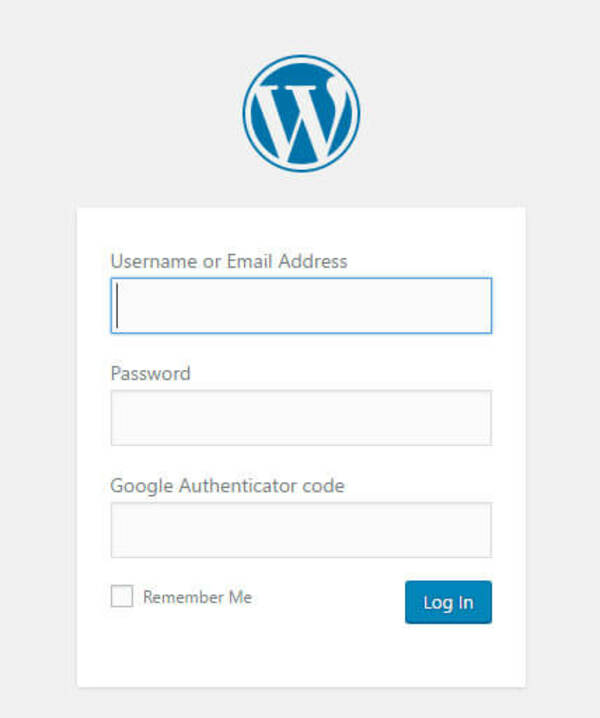
Cách 3:
- Truy cập website
- Nhấn F12 hoặc Ctrl + Shift + I
- Source Code
- Ctrl + F
- Trong ô tìm kiếm đánh WP
- Nếu kết quả trả về là wp-content hoặc wp-includes => website sử dụng mã nguồn WordPress
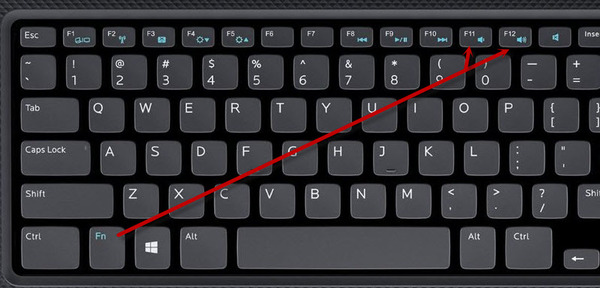
2. Hướng dẫn check theme WordPress
2.1 Cách check Theme WordPress bằng công cụ
Bạn có thể kiểm tra Theme WordPress bằng 1 trong 2 công cụ sau:
2.1.1 Kiểm tra Theme WordPress bằng What WordPress Theme is that
Đây là công cụ kiểm tra Theme WordPress miễn phí. Nó cung cấp cho người dùng tất cả thông tin về Theme mà website hay blog đang sử dụng. Bên cạnh đó, công cụ này còn có khả năng phát hiện các Plugin được sử dụng trong website hay blog. Sử dụng “What WordPress Theme is that” đơn giản và nhanh chóng.
Bạn chỉ cần nhập URL và nhấn vào nút Search. Các mục mà “What WordPress Theme is that” hiển thị gồm:
- Theme name
- Theme Screenshot
- Theme homepage
- Version
- Author
- Description
- Author homepage
- License,…

2.1.2 Cách check theme WordPress bằng WordPress Theme Detector
WordPress Theme Detector là công cụ miễn phí giúp người dùng tìm hiểu thông tin chi tiết về Plugin và Theme được dùng cho một website hay blog. WordPress Theme Detector còn có thể phát hiện Parents Theme và Child Theme. Bên cạnh đó, công cụ này cũng cho phép người dùng biết được Coupons cho các Premium WordPress Theme.
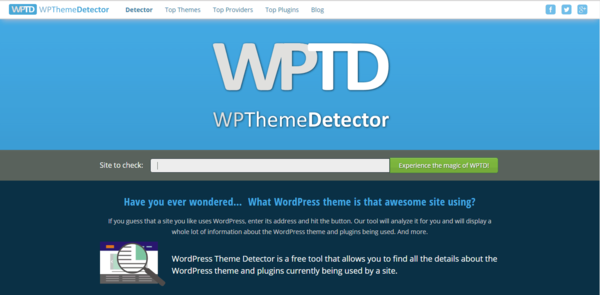
Bạn cũng có thể dùng công cụ để kiểm tra Plugin của website hay blog sau:
- Table of contents plus: thiết lập mục lục cho bài viết
- Jetpack: Plugin đa năng giúp tối ưu website
- Social locker for WordPress: Cho phép khóa một phần nội dung của bài viết trên website hay blog
- Thrive content builder: Plugin giúp tạo Landing Page chuyên nghiệp
- Q2W3 Fixed Widget: Tạo Widget trượt dọc khi cuộn trang
- Yoast SEO: Công cụ hữu hiệu để tối ưu hóa website chuẩn SEO
- Thrive leads: Plugin hỗ trợ Build Email List
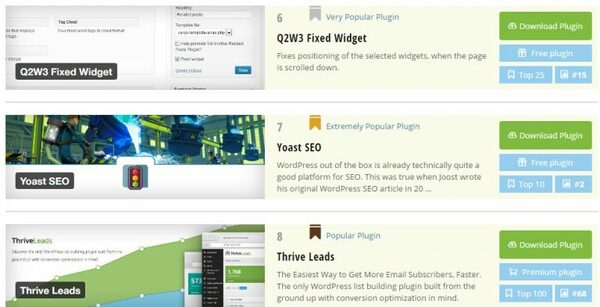
2.2 Check Theme WordPress thủ công
Để kiểm tra Theme WordPress thủ công bạn cần thực hiện các bước sau đây:
- Truy cập website muốn kiểm tra Theme WordPress
- Nhấn tổ hợp phím Ctrl + Shift + I hoặc F12
- Ctrl + F => đánh Theme hoặc Plugin

Trên đây, BKNS đã hướng dẫn chi tiết cách check Theme WordPress. Hi vọng, những thông tin mà chúng tôi chia sẻ hữu ích với bạn, giúp bạn tìm được Theme hay Plugin của một WordPress bất kỳ.
Nếu còn bất cứ điều gì thắc mắc, hãy cho BKNS biết ở mục bình luận bên dưới. Thường xuyên truy cập website bkns.vn để cập nhật thêm nhiều bài viết hữu ích liên quan đến thiết kế, quảng cáo, lưu trữ website và giải pháp mạng nhé!
>> Bạn có biết:
- [Hướng dẫn] Xóa Theme WordPress nhanh, đơn giản
- [Top 5] plugin font chữ cho wordpress tốt nhất 2020
- Plugin WordPress là gì? [TOP 18] plugin cần thiết cho wordpress